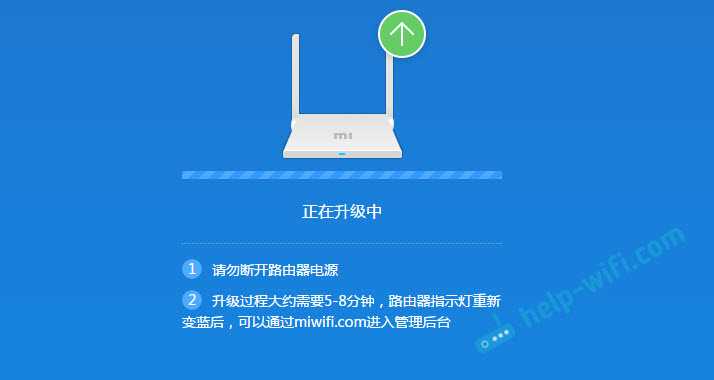Сравнение технических характеристик Xiaomi Mi Router 3 и 3G
Отличие двух модификаций роутера Xiaomi друг от друга в наличии у второго поддержки сотовых модемов, а также некоторых улучшений по железу. Поскольку данные роутеры мы получили из Китая одними из первых (спасибо магазину GearBest) и на нашем рынке в обозримом будущем их видно не будет, логично, что и коробка и все бумаги, и — куда ж без этого — интерфейс админского раздела наполнен паучками. Хотя, пока мы готовили этот текстовый обзор, уже успела появиться и английская версия для внешнего рынка.
| Характеристики | Xiaomi Router 3 | Xiaomi Router 3G |
|---|---|---|
| Процессор | MT7620A 580MHz | MT7621A 880 МГц |
| ROM | 128MB SLC Nand Flash | |
| Оперативная память | 128MB DDR2 | 256MB DDR3-1200 |
| Диапазоны WiFi | 2.4 ГГц и 5 ГГц | |
| WAN | до 100 Мбит/сек | до 1000 Мбит/сек |
| LAN | 2 шт., до 100 Мбит/сек | 2 шт., до 1000 Мбит/сек |
| USB | 1 шт., 3.0 |
Быстрая настройка Xiaomi Mi Wi-Fi Router 3
Откройте баузер и перейдите по адресу miwifi.com, или 192.168.31.1. В отдельной статье я уже рассказывал, как открыть настройки роутера Xiaomi.
Нажимаем на кнопку «Agree».
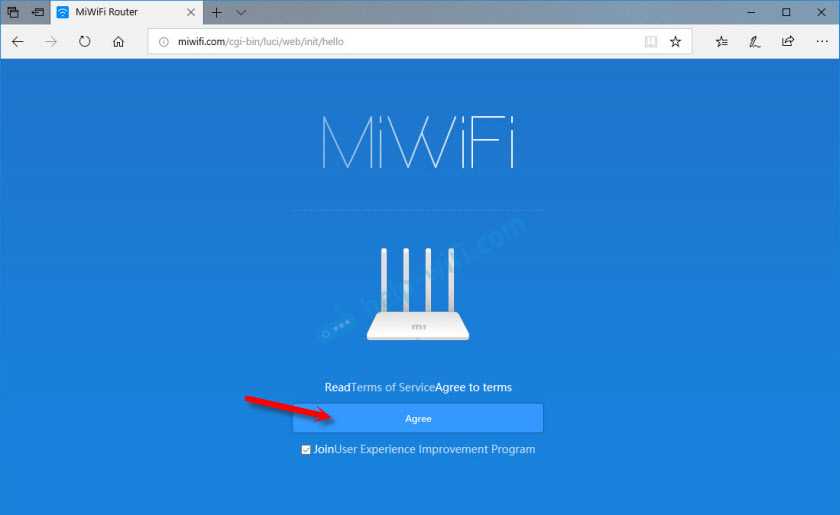
Дальше может появится (а может и не появится) окно, в котором нужно выбрать режим работы. Их там два: роутер и репитер. Нам нужен первый режим «Mode (Set up WiFi Network)». Если вы хотите настроить свой Mi Wi-Fi Router 3 в режиме репитера, то смотрите статью: роутер Xiaomi как репитер.
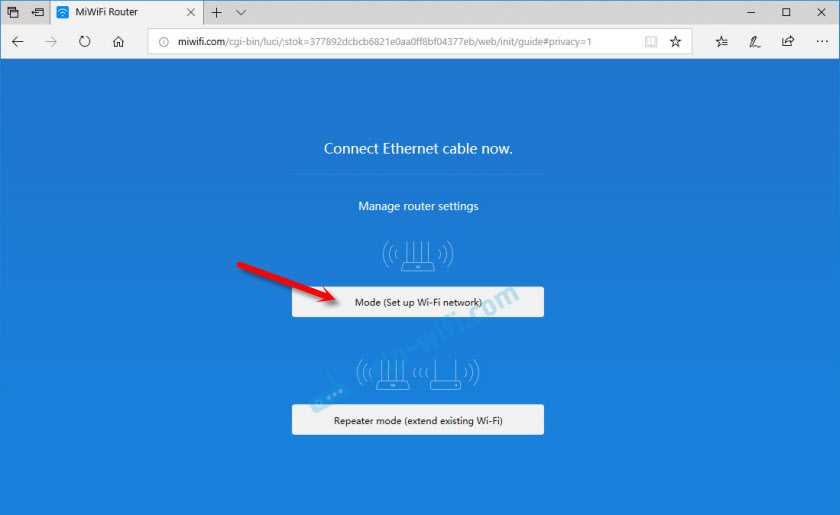
В следующем окне нужно задать имя Wi-Fi сети (одно для диапазона 2.4 ГГц и 5 ГГц) и пароль.
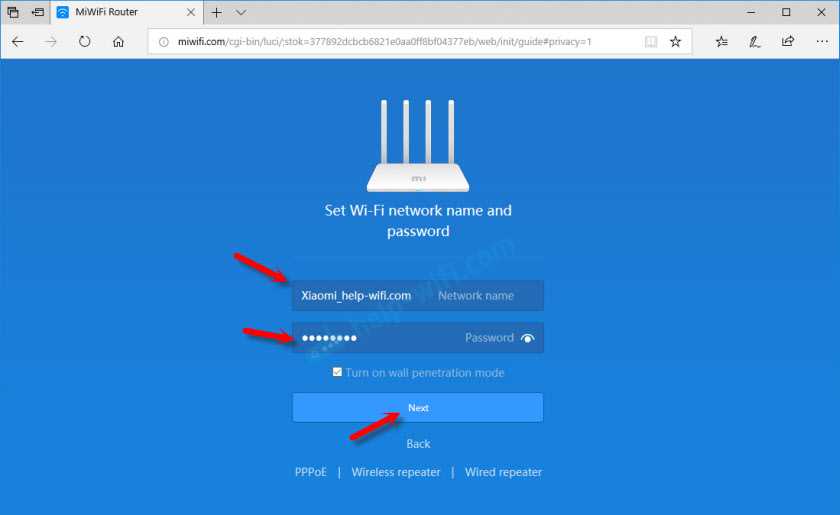
Галочка возле пункта «Turn on penetration mode» означает, что будет установлена максимальная мощность передатчика Wi-Fi сети. Если галочку убрать, то роутер установит сбалансированный режим работы беспроводной сети.
Если у вас провайдер использует тип подключения PPPoE, то на этом этапе вы можете внизу нажать на «PPPoE», задать имя пользователя и пароль (которые выдает провайдер) и продолжить настройку.
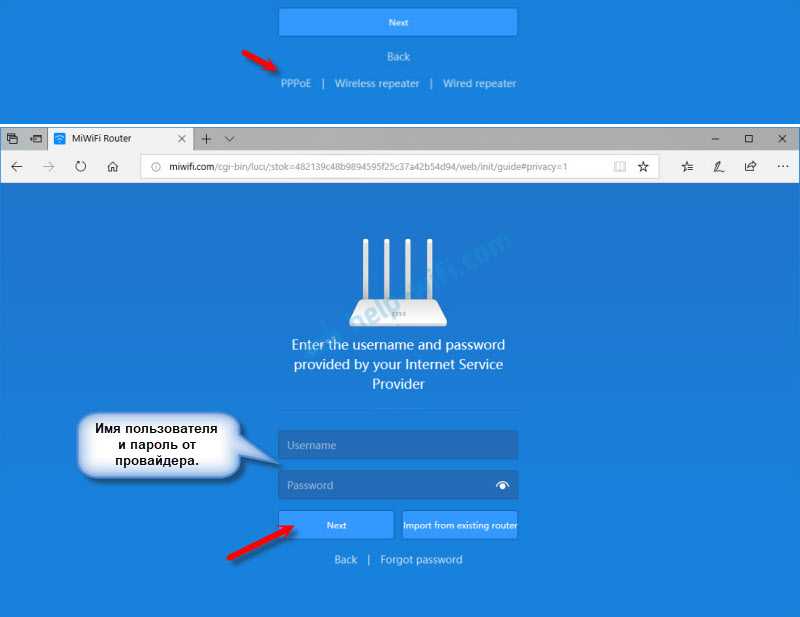
Позже эти настройки можно будет задать/сменить в веб-интерфейсе.
Дальше нужно выбрать расположение маршрутизатора и установить пароль администратора. Этот пароль нужно будет вводит каждый раз, когда вы будете выполнять вход в настройки своего роутера Xiaomi 3.
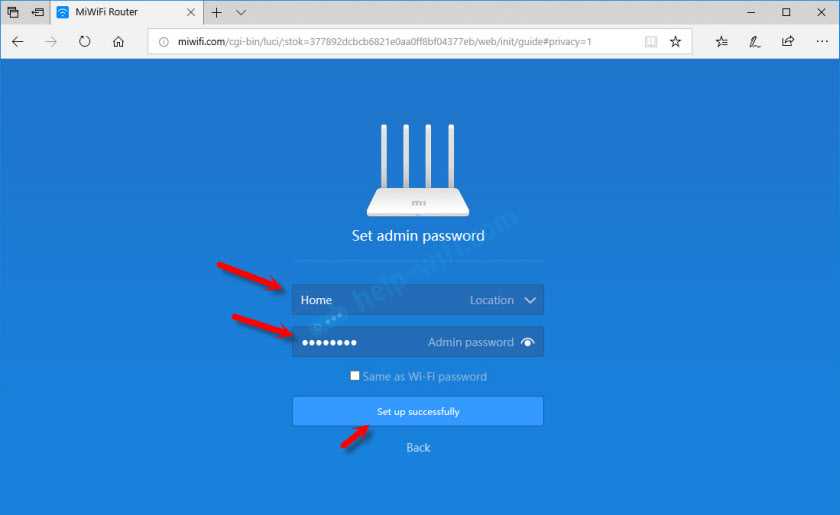
Роутер сохранит настройки и перезагрузится.
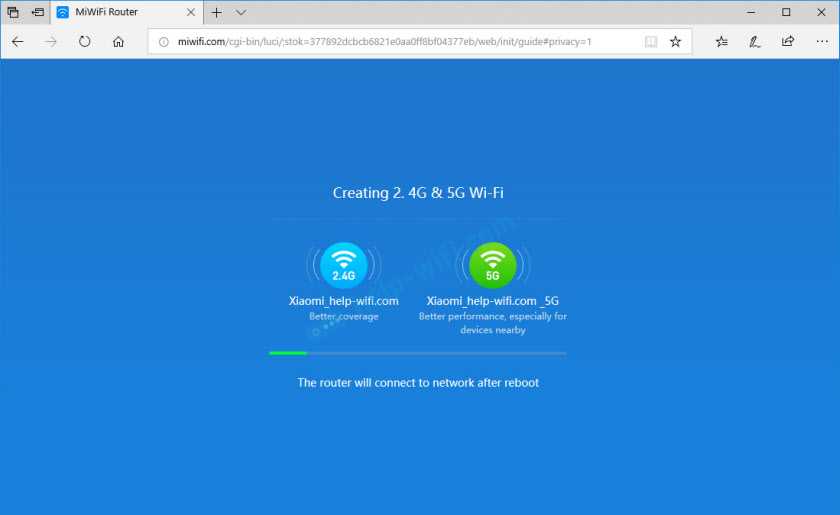
Нам нужно заново подключится к Wi-Fi сети, так как мы сменили ее имя и установили пароль.
После повторного подключения к роутеру можно снова зайти в настройки по адресу miwifi.com (или 192.168.31.1). Или нажать на кнопку «Router admin page».
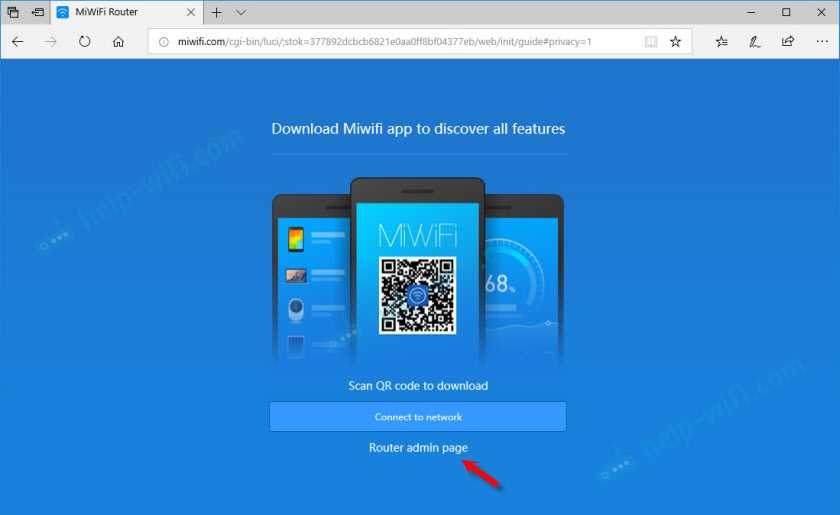
Откроется web-интерфейс.
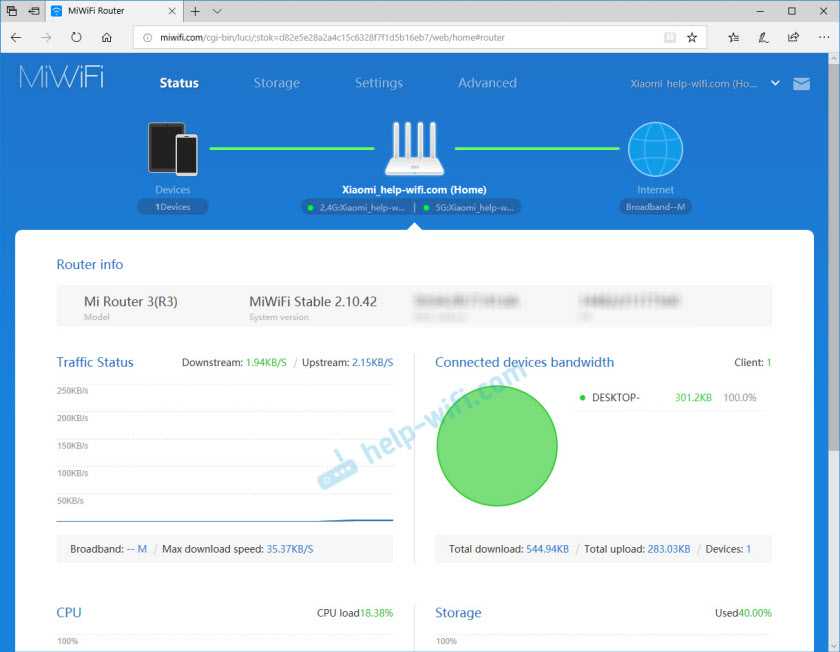
Если интернет через роутер на всех устройствах работает, в веб-интерфейсе показывает, что есть подключение к интернету (как у меня на скриншоте выше), то настройка закончена. Если не работает интернет через Xiaomi Mi Wi-Fi Router 3, то нужно проверить параметры подключения к провайдеру. Сейчас покажу, как сменить настройки PPPoE и настроить L2TP подключение к интернету.
Настройка подключения PPPoE на Mi Wi-Fi Router 3
Если вы не задали настройки PPPoE (этот тип подключения использует Дом.ру и Ростелеком) в процессе первой настройки маршрутизатора, или вам нужно сменить эти параметры, то в web-интерфейсе перейдите в раздел «Settings» – «Network Settings».
Выберите из списка «PPPoE» и укажите имя пользователя и пароль (их можно уточнить у провайдера, или посмотреть в договоре о подключении к интернету). Сохраните настройки.
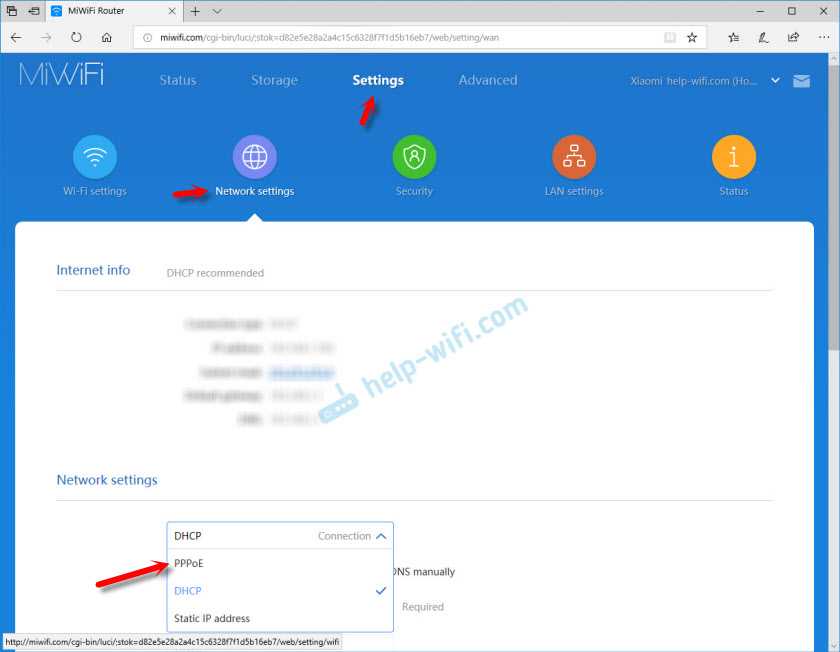
Наш Сяоми Ми3 должен подключится к интернету через протокол PPPoE. При условии, что вы правильно указали все настройки и нет ограничения со стороны провайдера.
Настройка подключения PPTP и L2TP (Билайн) на роутере Сяоми Ми3
В настройка «Network Settings» нужно оставить тип подключения DHCP.
Так же нам нужно создать L2TP-тоннель. Сделать это можно в разделе «Advanced» – «VPN».
Нажмите на кнопку «Add service».
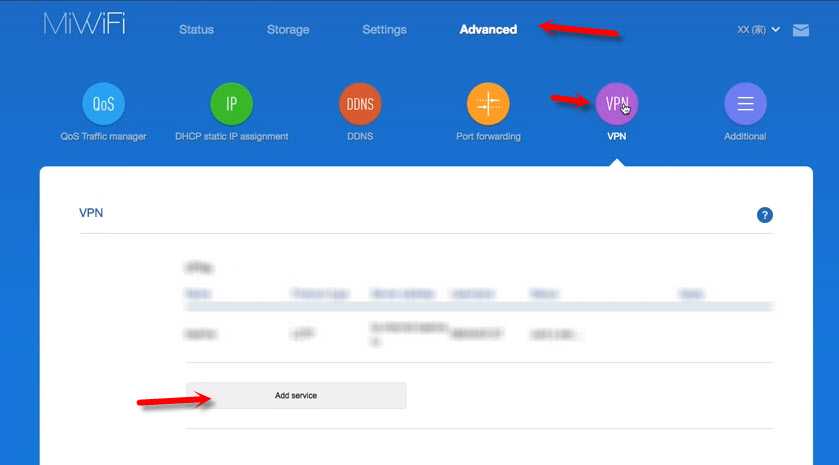
Нужно указать имя подключения. Можно написать там название вашего провайдера. Например, «beeline». Дальше выбираем тип подключения (протокол): L2TP, или PPTP (для Билайн – L2TP). Указываем адрес сервера (например, tp.internet.beeline.ru). Ну и остается задать имя пользователя и пароль
Важно: имя сервера, имя пользователя и пароль выдает интернет-провайдер
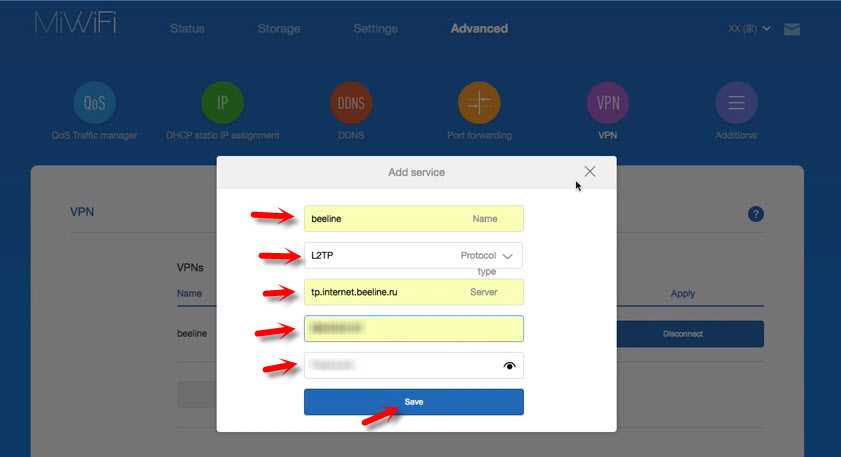
Не забудьте сохранить настройки нажав на кнопку «Save».
Появится подключение. Нужно просто нажать на кнопку «Connect» и роутер подключится к интернету (если вы правильно указали все параметры).
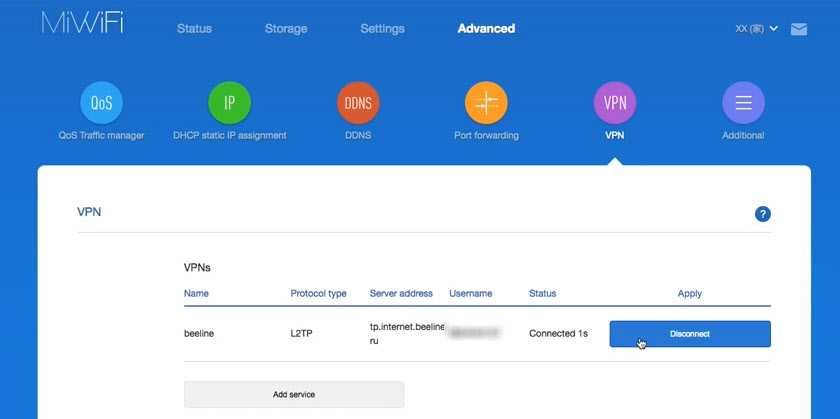
Все готово! Можно использовать подключение к интернету!
Настройка Wi-Fi сети
Изменить параметры беспроводной сети можно в разделе «Settings» – «WiFi Settings».
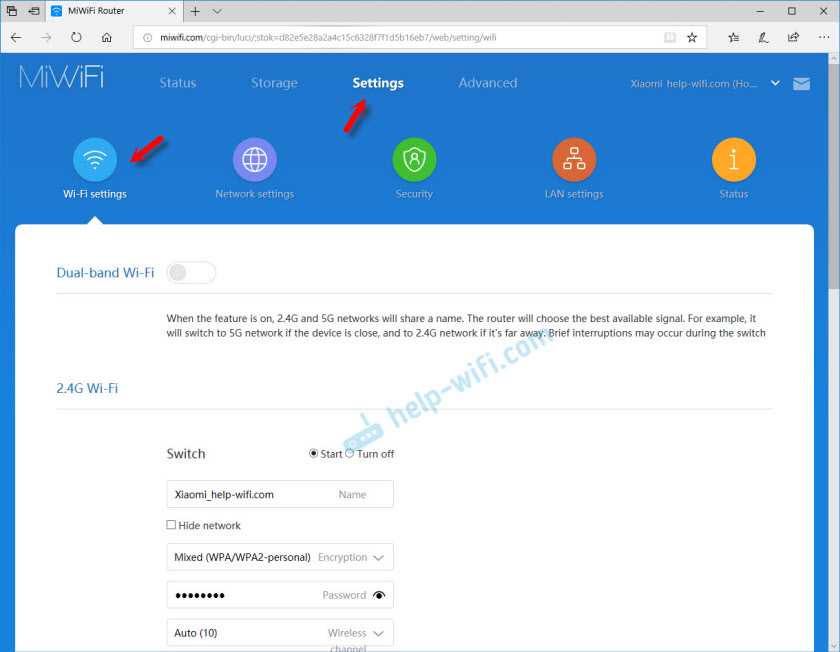
Там можно отдельно изменить настройки Wi-Fi для сети в каждом диапазоне (2.4 GHz и 5GHz). Можно сменить имя сети (SSID), тип безопасности, пароль, канал Wi-Fi сети.
186
Сергей
Xiaomi
Надо брать! И немного критики

В качестве бюджетного устройства Xiaomi Router 3 получился превосходно. Высокая скорость, классный дизайн, удобное управление и минимум костылей. При необходимость, программный функционал аппарата можно улучшить с помощью сторонней OpenWRT-прошивки.
Однако, порты по 100 Мбит/c и ограниченный функционал USB делают устройство неприменимо во многих сценариях использования. Да и общая скорость обмена данными можно поставить под вопрос — не в каждом доме можно будет реализовать 1300 Мбит/с внутри Wi-Fi сети.
Для этого нужно много подключаемых устройств и большие объемы передаваемых данных. Разве что делать бекапы на внешний диск, подключенный к роутеру?
Если учитывать эти недостатки, то можно найти массу конкурентов. Так почему же именно Xiaomi Router 3?
Пожалуй, стоимость в 32 доллара, стабильность работы, доступность, хороший сигнал (за исключением определенных решаемых проблем) и наличие свободного диапазона и делают Xiaomi Router 3 наиболее оптимальным домашним роутером.
Хочешь больше роутеров Xiaomi? Тогда тебе сюда.

iPhones.ru
Дешевле просто некуда. Брать в каждую квартиру! Бюджетно, качественно, производительно — вот за что мы все любим (и хейтим) Xiaomi. С некоторых пор это касается не только смартфонов, но и сопутствующей техники. Сейчас поговорим о маленьком, стильном роутере последней модели — Router 3. И его работе в условиях реальной российской квартиры. Кажется, Xiaomi украла у…
Роутер Xiaomi Mi Wi-Fi 3G USB 3.0

Лучший выбор для больших помещений
В связи с развитием и популяризацией волоконно-оптической связи, 100 Мбит/с уже не могут удовлетворить наши требования к пропускной способности роутера. Высокая производительность сети – гарантия спокойной жизни. Ежедневно возрастающие запросы к пропускной способности приводят к необходимости модернизации и замены роутера. 3G роутер от Xiaomi прошел всестороннее обновление и стал лучшим выбором для домашнего выхода в сеть.

Гигабитный сетевой интерфейс
Равномерное использование гигабитного интерфейса локальной и внешней сетями удовлетворяет потребности пользователей в скорости широкополосного доступа с использованием оптоволоконных линий связи свыше 100 мб/с. Во время семейных встреч легко обменивайтесь фотографиями – скорость останется стабильной, несмотря на увеличение количества подключенного оборудования.
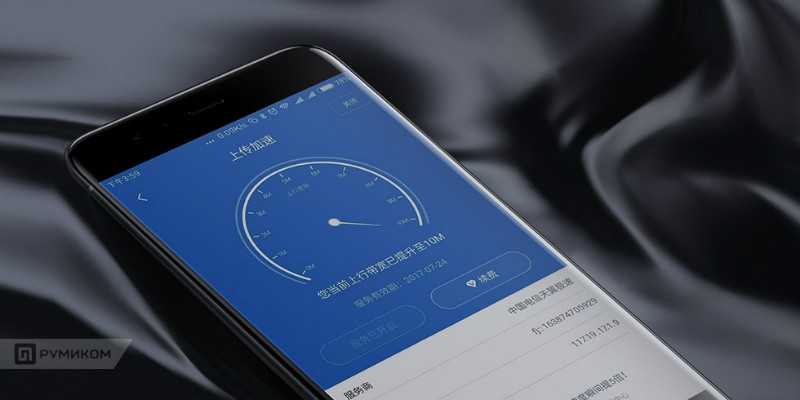
Смотрите фильмы в любое время
4 антенны справятся с любыми преградами
Роутер оснащен четырьмя внешними многоэлементными антеннами с высоким коэффициентом усиления, которые можно направить в любую сторону. Путем точных проверок их удалось соединить в единую внутреннюю структуру, которая эффективно устраняет различные помехи, усиливает сигнал, увеличивает скорость передачи данных. Антенны смогут успешно работать в любой обстановке.

128 мб Flash-памяти
В 8 раз больше
Несмотря на растущие требования людей к Интернету, главной проблемой всё ещё является стабильность роутеров. Flash-пямять типа SLC 128 мб в 8 раз превосходит объем памяти обычных роутеров. Объема памяти роутера 3G от Xiaomi достаточно для установки многочисленных функциональных плагинов. Вы сможете полностью настроить роутер под себя. Наступила эпоха «умной мебели», и бытовые электроприборы всё чаще требуют подключения к Интернету. 256 мб оперативной памяти обеспечивают стабильное соединение оборудования, свободное подключение устройств и бесперебойную работу плагинов.
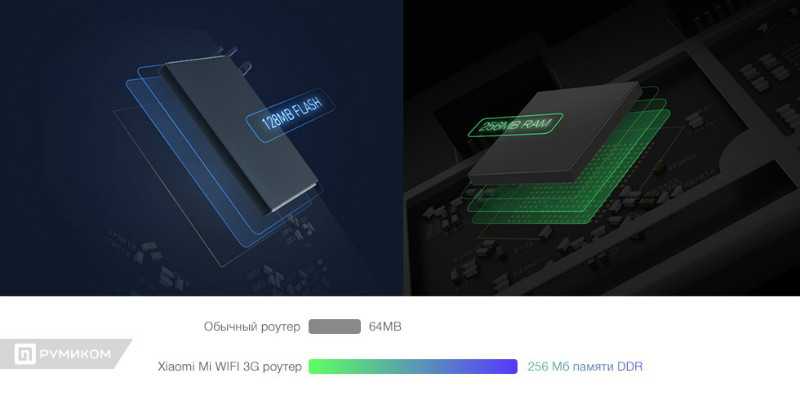
Двухъядерный процессор
С двухъядерным процессором MT7621A, работающем на частоте 880 МГц, серфинг в Интернете, передача фотографий и загрузка фильмов производятся легко, быстро и стабильно. Сетевые задержки сведены к минимуму даже во время онлайн-игр.

Одновременное подключение 128 устройств
Без ущерба мощности
Жизнь без ограничений! Подключайте телевизоры, телефоны, планшеты и другие смарт-устройства, когда захотите! Подключив к роутеру внешнее накопительное устройство, вы сможете получить доступ к его файлам. Кроме того, приложение Wi-Fi APP от Xiaomi автоматически сделает резервные копии фотографий в памяти телефона.
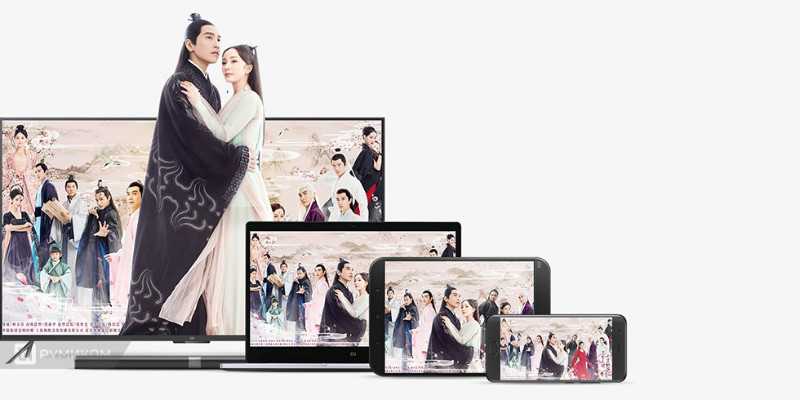
Порт USB 3.0
USB3.0 — большой шаг вперед по сравнению с USB2.0. Вы сможете с легкостью создать собственный кино- и музыкальный центр. Подсоедините внешний жесткий диск к роутеру, откройте приложение Wi-Fi APP и загружайте любые объемы фильмов и музыки с официальных ресурсов. Управляйте скачиванием дистанционно, не выходя из дома.

Максимальная скорость для скачки
Двухдиапазонный гигабитный роутер выводит использование домашней сети на новый уровень и развивает скорость до максимума. Частота 2,4ГГц позволяет совершать беспроводную передачу данных на дальние расстояния, однако на частоте 5ГГц сигнал встречает меньше препятствий. Роутер поддерживает стандарт 802.11ac, существенно расширяющий пропускную способность сети и увеличивающий скорость передачи данных(1167 Мб/с).
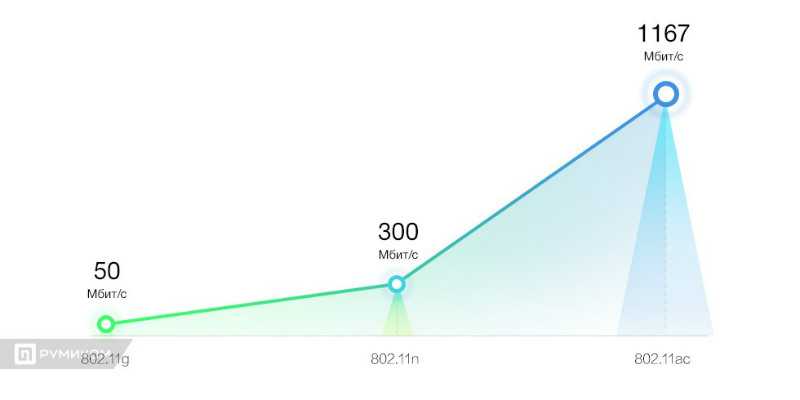
Несколько полезных плагинов
Вы можете в реальном времени узнать о состоянии подключения к сети членов вашей семьи, а также контролировать время, проведенное в Интернете, вашими детьми. Интеллектуальное ограничение скорости поможет Вам легко переключиться на игру, веб-страницу или видеоклип.

7 гарантий безопасности
Защитите вашу домашнюю сеть
Данные, которые мы ежедневно используем в Интернете (персональная информация, номер банковского счета, пароль от учетных записей, историю просмотров) легко похитить. Вот почему мы разработали всестороннюю защиту для гарантии Вашей безопасности. Защитные функции роутера от Xiaomi стали еще мощнее.
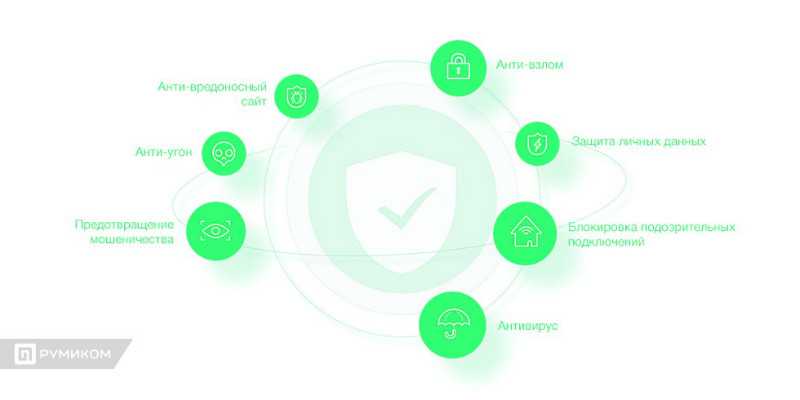
Первое включение и настройка Mi Router
Когда попадаешь в веб-интерфейс, становится шоком, что доступен он только на китайском языке.
Если Вы, как и я, не дружите с китайским, то поможет расширение RUMIWIFI, которое доступно для браузеров Яндекс и Гугл Хром. С его помощью можно управлять основными возможностями роутера, хотя и тут переведено не все.
Интерфейс такой же минималистичный, как и дизайн корпуса. Xiaomi Mi wifi router обзор показал, что в нем присутствуют базовые настройки для подключения к глобальной сети разными методами и некоторые другие параметры для более тонкой настройки сети, вроде DNS, присвоения IP и прочего. Пользоваться не до конца переведенным даже на английский язык интерфейсом не особо удобно, а что говорить об отсутствии поддержки русского языка. Возможностей настройки минимум, никаких особых пунктов Вы тут не увидите. Все максимально просто и минималистично.
Выход из ситуации лишь один — поставить кастомную прошивку. Она не только качественно переведена на русский, но и содержит множество дополнительных параметров. Инструкцию по поводу того, как это сделать, можно найти в интернете. После прошивки появляется масса новых возможностей, которые вполне возможно будут Вам полезны. Так, каждым беспроводным интерфейсом можно управлять отдельно, указав расписание функционирования Wi-Fi, ширину канала и прочие параметры.
На кастомной прошивке USB-порт обладает тремя базовыми опциями. Основная — общий доступ к данным, когда к нему подключаешь внешний накопитель, в качестве которого может служить флешка или жесткий диск. Xiaomi Mi wi fi router pro обзор показал, что при необходимости его можно использовать в качестве SMB-сервера или UPnP/DLNA-сервера для подключения Смарт-ТВ и медиаплееров. А с помощью встроенных в прошивку приложений, можно скачивать на внешний накопитель файлы с самого роутера. Это могут быть как стандартные загрузки, так и через torrent-клиент.
Xiaomi Mi wifi router 3g обзор показал, что другое назначение порта USB заключается в использовании и в виде принт-сервера, за счет чего любой принтер становится сетевым. Также к USB-порту можно подключить модем и использовать его вместо проводного подключения. Это будет очень полезно, когда находишься в удаленном от цивилизации месте. В названии роутера хоть и присутствует обозначение 3G, но работать он способен и в LTE-сетях.
Проводя обзор Xiaomi Mi wi fi router 3g я заметил еще одну интересную возможность, которая открывается после перепрошивки — возможность управления функционалом светодиодного индикатора и Ethernet-разъемов. В случае необходимости их можно вовсе отключить. Продвинутых пользователей порадует возможность устанавливать сторонний софт, за счет чего из роутера можно получить полноценный веб-сервер, поддерживающий PHP и Python.
Настройка
Подключение к Интернету и настройка проходит практически полностью в автоматическом режиме. Однако кое-что сделать всё-таки нужно.
Для начала, стоит скачать приложение Mi Router или MiWiFi Router из Google Play Маркета. Для iOS есть свой клиент. Более того, свои приложения существуют и для Windows, и Mac OS X.
Я установил последнюю, однако она вся на китайском языке, так что пользоваться ею невозможно.
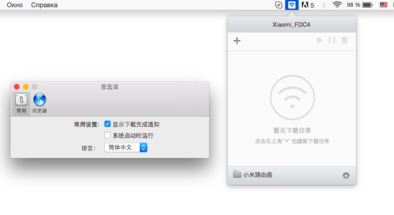
Есть ещё один альтернативый путь управления параметрами нашего героя — через вэб-интерфейс. Для этого в адресную строку браузера (я пользовался Chrome) нужно вбить miwifi.com или 192.168.31.1.
На главном экране будет всё на китайском языке, но это не беда. Достаточно воспользоваться встроенным переводчиком и всё сразу станет понятно.
Для перехода к настройкам первым делом нужно будет создать mi-аккаунт. Инструкций, как это сделать, полно в Интернете, так что конкретную ссылку давать не буду.
После входа в аккаунт нужно будет добавить роутер (привязать к своей учётной записи) и только тогда станет доступна первичная настройка. Выглядит сложно, на самом деле, всё проще простого. Особенно, если учетная запись от Xiaomi уже есть.
В целом, я ничего особого не настраивал. Маршрутизатор самостоятельно определил настройки сети и подключился к Интернету
Интерфейс спросит имя пользователя и пароля, где нужно, а если что-то пойдёт не так, то есть встроенная система исправления ошибок, которая работает превосходно.
В общем, несмотря на то, что гаджет целиком и полностью китайский, с нашими провайдерами он дружит на ура. Всё заводится с полоборота, а это самое главное.
Инструкция: Роутер Xiaomi Mi Wi-Fi 3
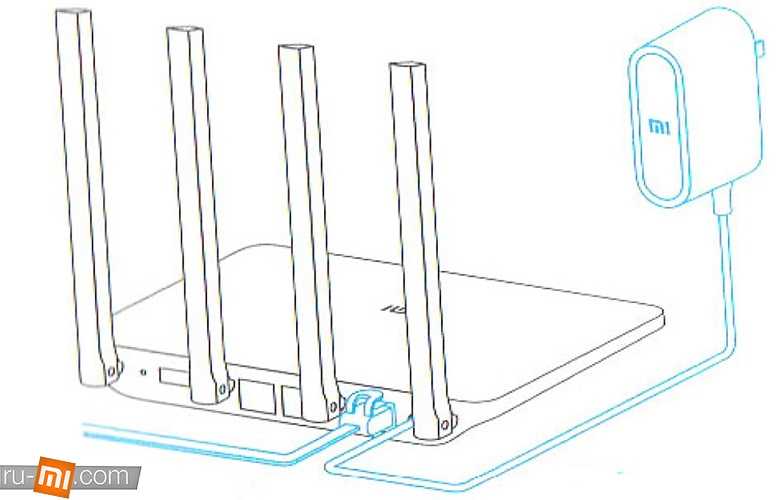
Подключение устройства
Для подключения роутера вставьте кабель в соответствующее гнездо устройства.
Подключение кабеля возможно выполнить к домашнему шлюзу, модему. Если же у вас нет этих устройств, подсоедините устройство к сетевому кабелю.
Подключение к сети WiFi
Используйте телефон или компьютерное устройства для поиска устройств к новой WiFi сети Xiaomi_ xxxx.
Если подключение производится посредством сетевого кабеля, этот шаг можно пропустить.
Обозначение xxxx – последние четыре цифры МАС-адреса роутера, их можно найти на нижней части корпуса устройства.
Мобильное приложение/браузер
| Осуществите сканирование QR-код, что позволит загрузить мобильную программу для управления Mi Router. Для установки пароля перейдите на ресурс miwifi.com, укажите IP-адрес устройства: 192.168.31.1 |
Smart Home
Управлять модемом можно посредством предварительно установленного приложения на ваш смартфон. Приложение называется «Mi Smart Home».
|
Кликните на клавишу ускорения и гаджет в автоматическом режиме подберет нужный канал, способный обеспечить высокую скорость WiFi. |
Управление блокировкойУстройство поддерживает работу с системой MIUM, возможно управление экраном блокировки, работа с прочими Smart-гаджетами, находящимися в офисе или доме. |
|
Инсталляция приложения «Smart Home» В Mi магазине отыщите и инсталируйте приложение «Smart Дом» на мобильное устройство. |
Подключение роутера Xiaomi Mi Wi-Fi Router 3G к компьютеру с настройкой пароля на Wi-Fi
У роутера Xiaomi Mi Wi-Fi Router 3G в комплекте нет патч-корда, то есть кабеля, который подключался бы от роутера к компьютеру. Поэтому, для настройки роутера будем подключаться через Wi-Fi. Подключаем роутер к питанию.
1. В нижнем правом углу рабочего стола находим значок беспроводной сети.2. Находим незащищенную сеть Xiaomi — Xiaomi_xxxx_xxxx, вместо «x» будет набор букв и цифр. Подключаемся к данной сети:
3. После появится окно с загрузкой первоначальных настроек:
4. Видим окно приветствия, где нужно поставить галочку и нажать на кнопку с китайскими иероглифами. Здесь соглашаемся с правилами и условия Xiaomi.
5. Приступаем к настройке пароля на беспроводную сеть Wi-Fi.
На изображении под пунктом 1 — присваиваем Имя к беспроводной сети Wi-Fi, 2 — Придумываем любой пароль к беспроводной сети Wi-Fi, должно быть более восьми символов. 3 — если поставим тут галочку, данный пароль от Wi-Fi присваиваем к паролю на интерфейс роутера, то есть, чтобы зайти и настроить роутер нам нужно будет ввести такой же пароль что и на Wi-Fi. 4 — после введения всех данных нажимаем на данную кнопку, которая означает «Сохранить». Данные настройки будут применены к обеим сетям (2,4 ГГЦ и 5ГГЦ), так как данный роутер двухдиапазонный.
6. После сохранения настроек беспроводной сети нам выдает следующие настройки, это настройки параметров входа к роутеру. Шагом ранее присвоили пароль от Wi-Fi к паролю на вход в роутер, здесь можем поменять его:
Распишу что на картинке 1 — Логин от роутера, советую оставить его таким же, 2 — Пароль ко входу в роутер, 3 — Один пароль с сетью Wi-Fi, 4 — Далее. После применения настроек роутер уходит на внесение изменений и перезагрузку:
7. Теперь необходимо снова подключиться к беспроводной сети Wi-Fi, так как поменяли имя сети и защитили его паролем. Для этого снова в правом нижнем углу рабочего стола нажимаем на значок беспроводной сети:
Называем сеть любым словом латиницей, например «Sultanov». Не забываем поставить галочку напротив «Подключаться автоматически» и нажимаем на «Подключиться».
Кажется, Xiaomi украла у Apple дизайнеров

Раньше Xiaomi копировала дешевые китайские поделки и выпускала то кирпичи, то куски мыла. Но вот с роутерами им явно кто-то помогал.
Router 3 — очень стильное устройство. Если бы не коробка с логотипом Xiaomi, я подумал бы о купертиновском происхождении аксессуара. Дизайнеры не пытались спроектировать звездолет, как получилось с последними моделями Asus.
Простая покатая панель, 4 антенны, белый корпус и вентиляционные отверстия снизу — ничего лишнего. Такой и на видное место не стыдно поставить — Xiaomi Router 3 может стать отличным элементом любого интерьера.
Тем более, что у него единственный двухцветный светодиод для отображения статуса. Если будет раздражать — можно отключить.
Кстати, на DamProdam.ru отличный выбор роутеров Xiaomi
Порты спрятаны на задней панели (легко спрятать), а дополнительная информацию о работе устройства можно получить в админке или через приложение.
Настройка роутера Xiaomi Mi Wi-Fi Router 3
Настойка девайса почти полностью проходит автоматически. В первую очередь надо активировать прибор черед адаптер питания. После этого маршрутизатор начнет раздавать Wi-Fi без пароля. Подключиться можно как по кабелю, так и беспроводным методом.

Необходимо зайти с ПК в «Центр управления сетями и общим доступом» и убедиться в получении IP-адреса, заглянув в «Беспроводное подключение».
Далее обладателю роутера нужно проделать следующие манипуляции:
Чтобы перевести язык интерфейса на русский, достаточно воспользоваться одним из расширений-переводчиков для браузеров.
Как они сделали такую дешевую начинку?

Основой маршрутизатора стал одноядерный процессор MediaTek MT7620A с частотой 580 МГц. Объём оперативной памяти — 128 МБ. Столько же отведено для хранения прошивки и настроек.
Что это значит? Значит роутер не будет пропускать пакеты, его процессора и памяти хватит для бесперебойной работы с большим числом устройств в сети. Но главное — за счет достаточного объема постоянной памяти можно использовать сторонние прошивки, и превратить Xiaomi Router в Asus, D-Link или Netgear с соответствующими возможностями.
Роутер относится к классу AC1200 и выдаёт скорость до 1 200 Мбит/с. Это достигается путём разделения канала на две отдельных сети Wi-Fi: на частоте 2,4 (со скоростью до 300 Мбит/с) и 5 ГГц (со скоростью до 867 Мбит/с).
Для каждого частотного диапазона используется собственная пара независимых внешних антенн. Значит, поддерживается протокол MIMO 2×2. С его помощью роутер может одновременно принимать и получать по 1 пакету данных (без MIMO роутеры работают в в полудуплексном режиме — “отдал-принял по очереди”) в каждом из диапазонов Wi-Fi.
На задней панели расположены все доступные интерфейсы: 2 порта LAN (до 100 Мбит/с) для подключения сетевого кабеля, WAN для проводного подключения устройств к роутеру, порт USB 2.0, разъём для питания и спрятанная кнопка сброса.
К сожалению, именно в проводных сетевых разъемах прячется главный недостаток Router 3 — использовать его возможности можно только внутри домашней беспроводной сети.
Обзор роутера Xiaomi Mi Wi-Fi Router 3G
На вид — обычная увеличенная (за счёт несъёмных антенн) упаковка.
 Роутер Xiaomi 3G: к нему прилагается адаптер питания и инструкция
Роутер Xiaomi 3G: к нему прилагается адаптер питания и инструкция
LAN и WAN-интерфейсы отделены друг от друга одной из антенн — как и порт USB от всех Ethernet-портов.
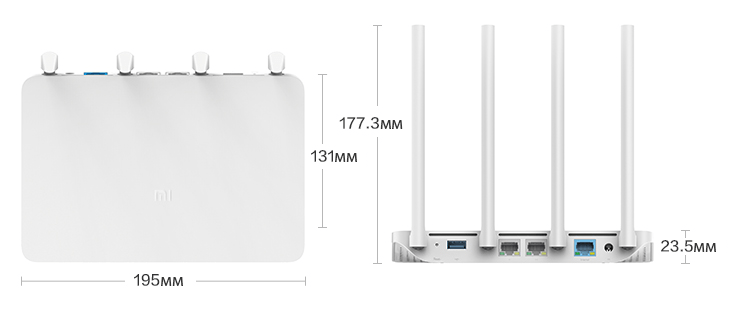 Гнёзда Ethernet/USB располагаются между антеннами роутера
Гнёзда Ethernet/USB располагаются между антеннами роутера
Как и в Xiaomi Router 3/Mini, в Xiaomi Router 3G есть всего один синий светодиод.
 Один светодиод — фирменная особенность индикации роутеров Xiaomi
Один светодиод — фирменная особенность индикации роутеров Xiaomi
Ничего лишнего: сбоку у роутера Xiaomi 3G нет ни кнопок, ни переключателей.
 Нет никаких элементов физуправления на Router 3G
Нет никаких элементов физуправления на Router 3G
При более детальном рассмотрении: индикация обмена трафиком Ethernet на месте (по паре светодиодов). Имеется кнопка сброса (мелкое отверстие слева).
 Индикация Ethernet разнообразнее, чем аналогичная на Xiaomi Router 3
Индикация Ethernet разнообразнее, чем аналогичная на Xiaomi Router 3
Вентиляция в Xiaomi Router 3G, как и у его собратьев, почти идеальная: нижняя поверхность корпуса представляет собой сито с длинными отверстиями.
 Роутер Xiaomi 3G хорошо проветривается при работе
Роутер Xiaomi 3G хорошо проветривается при работе
Адаптер стандартный — под американские розетки. Переходник под евророзетки покупается отдельно.
 Переходник для вилки роутера в комплект не входит
Переходник для вилки роутера в комплект не входит
Внешне роутеры Xiaomi 3(G) неотличимы: выдаёт лишь количество Ethernet-портов (у Router 3 их два) и цвет USB-порта.
 Различия видны лишь, если взглянуть сзади
Различия видны лишь, если взглянуть сзади
Общая индикация работы Ethernet-портов у Xiaomi 3 и наличие индикации обмена трафиком по Ethernet у Xiaomi 3G.
 Отличия видны и на LAN/WAN-индикации обоих роутеров
Отличия видны и на LAN/WAN-индикации обоих роутеров
Xiaomi Router 3G чуть более компактный, чем Router 3. Его также легко повесить на стену, просверлив пару удлинённых отверстий для того, чтобы установить корпус на заранее закреплённые саморезы (места внутри более чем достаточно). Печатная плата с радиатором располагается максимально компактно, оставляя простор для охлаждения устройства при работе.
 Радиатор массивен и хорошо отводит тепло
Радиатор массивен и хорошо отводит тепло
Под радиатором располагаются процессор, ОЗУ, радиоподсистема Wi-Fi (исключая выходные каскады для усиления сигнала в антенну) и флеш-память. Микросхемы Ethernet в дополнительном охлаждении не нуждаются. Есть возможность установить внутрь пару миниатюрных вентиляторов от нерабочего ПК или ноутбука.
 Ведущие чипы Xiaomi 3G спрятаны под радиатор
Ведущие чипы Xiaomi 3G спрятаны под радиатор
Процессор MediaTek-7621AT «потянет» до 4 портов LAN — но это уже прерогатива Xiaomi Router Pro (в будущем — и высших моделей, когда их выпустят).
Таблица: характеристики роутера Xiaomi Router 3G
| Параметр или характеристика | Значение (допуск) |
| Процессор | SoC MediaTek MT7621AT (MIPS32 1004K, 2*880 МГц) |
| Оперативная память | 256 МБ (DDR-2) |
| Флеш-диск | 128 МБ (SLC) |
| Стандарт, диапазон Wi-Fi | 2,4 и 5 ГГц, IEEE 802.11ac |
| Параметры антенны | 4, всенаправленные, несъёмные |
| Число LAN/WAN-портов | 2 LAN-порта, WAN-порт |
| Скорость файлообмена в LAN между ПК и гаджетами | до 1 Гбит/с |
| Скорость локальной сети Wi-Fi | до 1167 Мбит/с |
| Протоколы шифрованного доступа в Сеть по WAN/LAN | PPTP, PPPoE, L2TP, IPSec |
| USB-порты | один, 3.0 |
| Локальные серверы | DHCP |
| Шифрование, защита сети Wi-Fi | от Open до WPA-2 |
| Дополнительный функционал | DMZ, NAT, брандмауэр, SPI, Firewall |
| Режимы работы устройства | точка доступа, режим репитера |
С использованием сторонних прошивок (модифицированные прошивки Asus, TP-Link, ZyXEL, свободное ПО OpenWRT/DD-WRT/Padavan) реализуются недоступные ранее функции, как-то: режимы репитера и (гибридного) моста, режим клиента WiFi2LAN, дополнительные гостевые сети и т. д.